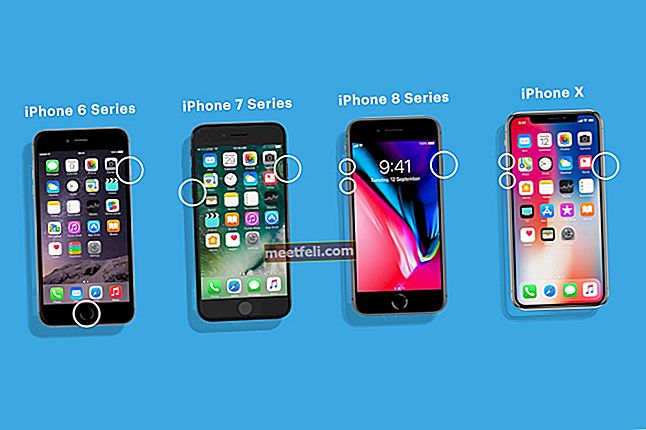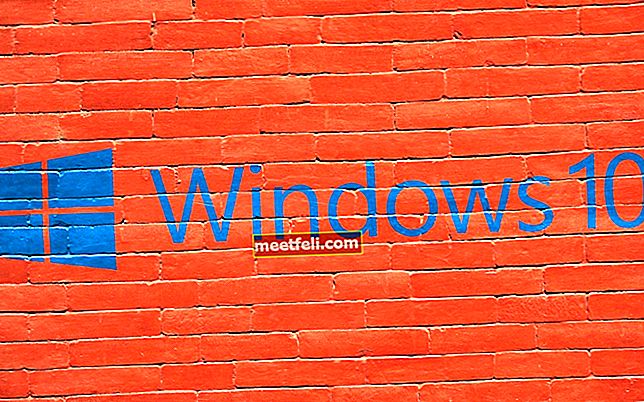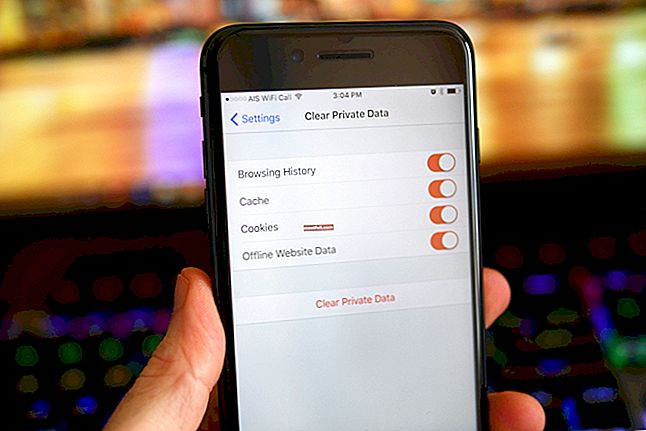Android-telefoner blir mer robusta för varje dag. Vi har bättre chipsets ihop med RAM som nästan motsvarar dem som finns i en genomsnittlig bärbar dator. Men då slutar våra telefoner göra så mycket mer arbete än den genomsnittliga bärbara datorn. Förutom spel, videor och sociala medieappar deltar vi i vanliga samtal, ringer videosamtal och gör massor av saker som kräver att våra telefoner fungerar bra hela tiden.
Då och då blir det svårt för våra telefoner att hålla jämna steg med våra alltför belastande krav. En vanlig fråga är hur man fixar Android-appar som automatiskt stängs på egen hand. Vi har några lösningar som kan hjälpa dig att lösa problemet så att du kan njuta av en smidigare Android-upplevelse.
Se även - Så här fixar du Android-prediktiv text och Samsung-tangentbord
Men innan vi hoppar till lösningarna, här är några anledningar som kan leda till problemet:
Nätverksproblem
Appar som är beroende av internet kan sluta krascha om du har ett instabilt nätverk eller om du byter från mobildata till en Wi-Fi-anslutning. Medan de bästa apparna fungerar perfekt, kanske appar med en svagare kod inte kan klara sig bra i sådana situationer.
Fel i appen
Om du har en bugg i appen du använder kan felet sluta automatiskt stänga av appen. Åtgärda bugged-appar ligger främst i händerna på apputvecklaren. Se till att du håller dina appar uppdaterade för att fixa eventuella fel i den.
Överdriven processor eller felaktig användning av minnet
Varje telefon är byggd för att klara en viss användningsnivå. Vissa kraftanvändare hamnar på CPU: n genom att installera appar som inte helst uppfyller kraven för telefonen. Detta skapar instabilitet i appen och orsakar att den kraschar.
Det här är några av de vanligaste orsakerna som orsakar att appar kraschar automatiskt. Oftast kommer orsaken till problemet att göra det lättare för dig att identifiera rätt lösning.
Lösningar för att fixa Android-appar som stängs av sig själv
Lösning 1: Uppdatera appen
Appar måste alltid köra sin uppdaterade version så att kända fel eller fel kan åtgärdas i den. Utvecklare lanserar regelbundet uppdaterade för att lösa användarproblem med appen. Det finns en chans att appen börjar krascha eftersom den kör en gammal version som saknar prestandafunktionerna i den uppdaterade versionen.
- Gå till Play Store
- Tryck på menyikonen (tre horisontella staplar) till vänster om sökfältet
- Tryck på Mina appar och spel
- Från listan över installerade appar och spel, leta efter appen som orsakar problem och kontrollera om uppdateringsknappen är markerad bredvid den.
- Klicka på Uppdatera om knappen är markerad och den senaste versionen av appen installeras på din enhet.

När appen har uppdaterats, kontrollera om problemet har lösts.
Lösning 2: Gör utrymme på din enhet
Många appar behöver tillräckligt med utrymme för att skapa nya filer eller lagra data som skapas när du använder apparna. När din telefon eller surfplatta börjar ta slut på lagringsutrymme blir det svårt för appen att skapa data. Många enheter har mycket lagringsutrymme, men om du har för många appar och datafiler som tar plats kan din app krascha. Ett enkelt sätt att lösa detta problem är att söka efter appar som du inte har använt på länge och avinstallera dem. Du kan också använda Android-appar för att städa upp gamla och oönskade filer från enheten.
Lösning 3: Rensa appcache och appdata
Om en app kraschar ofta kan du kanske lösa problemet genom att rensa appens cache och data. Appens cachefiler inkluderar data som påskyndar appens prestanda. Om du raderar cachefilerna förloras inte viktiga data. Filen skapas automatiskt när du öppnar appen nästa gång, men du kanske märker en liten fördröjning när appen öppnas efter att du har raderat cachefilerna. Detta beror på att cachefilerna skapas.
Appens datafiler innehåller å andra sidan viktiga data som lösenord och annan information som anpassar appen åt dig. Genom att rensa datafilen kommer du att förlora konfigurationen av appen och den måste konfigureras om.
- Gå till menyn Inställningar på din enhet
- Tryck på Appar
- Leta efter appen som orsakar problemet och tryck på den
- Tryck på Rensa cache
- Klicka sedan på Rensa data och tryck på OK när du ser en varning som talar om att data relaterade till appkonfigurationen kommer att gå förlorade.

När cacheminnet och datafilerna har rensats får du chansen att börja om från början med appen. Kontrollera om detta löser problemet.
Lösning 4: Avinstallera appar som du inte använder
Många gånger hamnar vi på appar som vi inte alls använder i vår applåda. Förutom att ta upp värdefullt lagringsutrymme, om någon av dessa appar utvecklar ett fel, kommer du att börja möta alla möjliga problem, och ibland kan det till och med sträcka sig till andra appar som kan dela samma behörigheter. Undvik sådana problem genom att städa upp enheten och ta bort de appar som du inte använder.
- Tryck på inställningsikonen från aviseringsskärmen
- Leta efter appar och tryck på den
- Kontrollera de appar du inte behöver
- Klicka på dem så har du antingen möjlighet att avinstallera eller inaktivera dem.
När du har avinstallerat de appar du inte använder startar du om enheten och kontrollerar om problemet med att appen stängs på egen hand är löst.
Ytterligare tips:
Förutom dessa lösningar, tänk på följande för att säkerställa att din Android-enhet fungerar bra och att apparna fungerar smidigt:
- Tänk på telefonens kapacitet när du installerar kraftfulla appar. Om din telefon är byggd för genomsnittlig användning kanske du inte kan köra tunga spel och appar som kan ta en avgift på processorn. Tunga applikationer kräver enhetlig prestanda för enheten.
- Kom ihåg att hålla tillräckligt med lagringsutrymme i din telefon så att apparna enkelt kan skapa datafiler. Otillräckligt utrymme kan ofta vara orsaken till många problem.
- Vissa appar fungerar bra på vissa Android-enheter och fungerar inte bra på andra. Problemet är att utvecklarna inte har möjlighet att testa alla appar på alla Android-enheter. De flesta gånger kommer du att kunna hitta om en viss grupp användare står inför ett problem genom forum eller appfeedback. Kontrollera detta för att ta reda på om du tillhör samma grupp av användare. I det här fallet kan det hända att du måste vänta på att utvecklaren ska få appen att fungera på din enhet eller så kan det vara bättre med att avinstallera appen.
Använd dessa lösningar och tips för att lösa problemet med att Android-appar stänger av sig själva. Även om det här är de bästa sätten att lösa problemet på, så meddela oss om du har några användbara lösningar som fungerar för dig.
Du kan också läsa: Hur man flyttar appar till ett SD-kort på Android